เทคนิคการสร้าง Gantt Chart ด้วย Conditional formatting ด้วยเทคนิคการกำหนดรูปแบบตามเงื่อนไข (Conditional Formatting) กรณีตัวอย่าง การสร้างตารางแผนการฝึกอบรมประจำปี งานสำคัญอีกอย่างหนึ่งของฝ่ายทรัพยากรมนุษย์คือ การวางแผนฝึกอบรมประจำปีให้กับพนักงานแต่ละระดับในองค์กร กระบวนการของการวางแผนฝึกอบรมนั้นก็เริ่มจากการสำรวจหาความต้องการฝึกอบรม (Training Need Survey) แล้วจึงมาสรุปเพื่อจัดทำแผนฝึกอบรม และการดำเนินการให้เป็นไปตามแผนนั้น สำหรับรายละเอียดของกระบวนการฝึกอบรมคงจะไม่กล่าวถึง ณ ที่นี้ เพราะไม่ใช่วัตถุประสงค์หลัก ผมขอตัดตอนเอาเฉพาะช่วงที่จะทำตารางแผนการฝึกอบรมประจำปีมาอธิบาย เพราะเราจะใช้ความสามารถของ Excel ในการทำตารางแผนการฝึกอบรม ดังรูปที่ 1  รูปที่ 1 ตัวอย่างตารางแผนการฝึกอบรมประจำปี หลังจากที่สำรวจความต้องการและสรุปหัวข้อได้แล้วว่า จะต้องดำเนินการฝึกอบรมในเรื่องใดให้กับพนักงานในปีนั้นๆ บ้าง หัวหน้าฝ่ายฝึกอบรมก็จะต้องนำรายชื่อหลักสูตรทั้งหมดมากระจาย เพื่อกำหนดว่าหลักสูตรไหนจะจัดอบรมในช่วงใด ซึ่งส่วนใหญ่แล้วก็มักจะทำออกมาเป็นลักษณะของแผนภูมิดังรูปที่ 1 นั่นเอง ผมเคยเห็นเจ้าหน้าที่บางท่าน สร้างตารางแผนการปฏิบัติงาน (Gantt Chart) ซึ่งมีลักษณะคล้ายๆ กับในรูปที่ 1 แต่ใช้การขีดเส้นเอาเอง กล่าวคือจะจัดกิจกรรมในช่วงเดือนไหน ก็ใช้เครื่องมือวาดรูปวาดเส้นทึบในช่วงเดือนนั้นๆ หรือไม่ก็ใช้วิธีลงสีพื้นในช่องเดือนที่ต้องการ แต่ในความเป็นจริงแล้ว คนที่ทำงานด้านการวางแผนคงจะทราบดีว่า แผนงานใดๆ ก็ตาม ไม่ได้เรียบร้อยสมบูรณ์ในครั้งเดียว ต้องมีการปรับปรุง แก้ไข นำเสนอใหม่ ซึ่งถ้าไม่ผ่านก็ต้องมาแก้ไขอีก สองรอบ สามรอบ หรืออาจจะมากกว่านั้นก็ยังมี พอแก้ไขรายการหรือช่วงวันที่แล้ว แต่ลืมเปลี่ยนสีพื้นหรือลืมขยับเส้นที่ขีดไว้เดิม พอพิมพ์ไปแล้ว..ก็ผิดอีก ก็ต้องกลับมาแก้ไขกันใหม่ ปัญหานี้จะหมดไป เพราะในบทความนี้จะมีคำแนะนำที่ดีให้กับคุณ เราคงได้เรียนรู้เกี่ยวกับ ความสามารถของการจัดรูปแบบตามเงื่อนไข หรือ Conditional formatting กันมาบ้างแล้ว เราจะใช้วิธีการดังกล่าวมาผสมกับการเขียนสูตร และการเลือกใช้ฟังก์ชันที่เหมาะสม เพื่อสร้างตารางแผนการฝึกอบรมประจำปีที่มีประสิทธิภาพยิ่งขึ้น  รูปที่ 2 แสดงแผนภูมิ Gantt Chart ที่ได้จากการกำหนดรูปแบบเซลล์ตามเงื่อนไข จากรูปที่ 2 เป็นตัวอย่างพื้นฐานของการจัดรูปแบบเซลล์ตามเงื่อนไข ซึ่งจะเห็นว่า แถบสีที่แสดงช่วงระยะเวลานั้นจะอยู่ชิดติดกัน หากช่วงใดคาบเกี่ยวกันก็จะเห็นแถบสีติดกันเป็นแผงเลย และถ้าเราขยายตัวอักษร หรือเพิ่มความสูงของบรรทัด แถบสีดังกล่าวก็จะมีขนาดใหญ่ตามขนาดความสูงของบรรทัดไปด้วย ทำให้ดูไม่สวยงาม ดังนั้น เราจะปรับปรุงปัญหานี้ให้ดีขึ้น ก่อนอื่นให้ทำการสร้างตารางให้มีข้อมูล ลำดับที่ ชื่อหลักสูตร วันเริ่มต้น วันสิ้นสุด และจำนวนวัน แล้วทำการแทรกแถวว่างข้างบนและข้างล่างของแถวที่เป็นชื่อหลักสูตร ปรับขนาดของแถวที่แทรกใหม่นี้ให้มีความสูงประมาณ 6~8 พิกเซล ดังรูปที่ 3  รูปที่ 3 ตัวอย่างแผนการฝึกอบรมประจำปีที่ได้รับการแก้ไขใหม่ จากนั้นก็ทำการผสานเซลล์ โดยที่ข้อมูลในคอลัมน์ A ถึง E ในแต่ละคอลัมน์นั้น จะต้องผสานรวมกัน 3 บรรทัด เช่น บรรทัดที่ 6 8 หรือ 9 11 เป็นต้น (คุณสามารถไปดาวน์โหลดแบบฟอร์มนี้ได้จากเว็บไซต์ //www.e-hrit.com/download_index.asp?id=060009) ใส่สูตรคำนวณให้กับตาราง ในคอลัมน์ E ที่เซลล์ E7 ให้พิมพ์สูตร =IF(ISBLANK($C7),"",D7-C7+1) เพื่อหาจำนวนวัน ที่จะจัดฝึกอบรมของแต่ละหลักสูตร จากนั้นก็คัดลอกสูตรจาก E7 ลงมา จนครบทุกหลักสูตรที่มีในตาราง เนื่องจากตารางตัวอย่างนี้ เป็นแผนการฝึกอบรมประจำปี 2006 ดังนั้นในแถวที่ 5 คือตั้งแต่เซลล์ F5 ให้พิมพ์วันที่ 1/1/2006, ที่เซลล์ G5 พิมพ์วันที่ 1/2/2006 ตามลำดับ โดยให้พิมพ์สูตรเช่นนี้ไปจนถึง Q5 คือวันที่ 1/12/2006 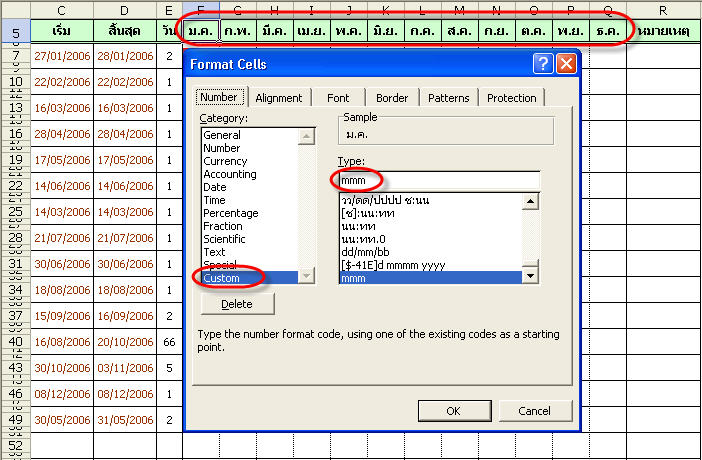 รูปที่ 4 แสดงการกำหนดรูปแบบเซลล์เป็น mmm เพื่อแสดงชื่อเดือน หลายท่านคงสงสัยว่า ทำไมต้องพิมพ์วันที่ 1 ของแต่ละเดือนในแถวที่ 5 แทนที่จะใส่ชื่อเดือน ม.ค. ก.พ. ... ธ.ค. ลงไปตรงๆ เลย ทั้งนี้ก็เพราะว่า การใส่ชื่อเดือนนั้น รูปแบบจะเป็นข้อความ (Text) แต่การใส่วันที่ลงไปทำให้ข้อมูลในเซลล์เป็นรูปแบบวันที่ (Date) สามารถนำมาใช้คำนวณได้ ซึ่งจะกล่าวถึงต่อไป แต่เราสามารถกำหนดรูปแบบการแสดงผลเป็นชื่อเดือนได้ โดยการกำหนดรูปแบบเซลล์ (Cell format..) ให้เป็น mmm ดังรูปที่ 4 หลังจากนั้นชื่อเดือนที่อยู่หัวตาราง ก็จะเป็นดังรูปที่ 5 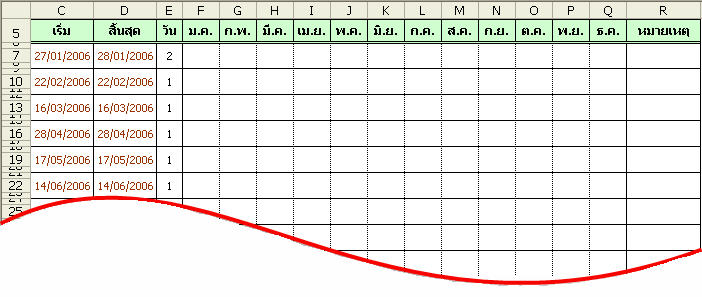 รูปที่ 5 ชื่อเดือนในหัวตารางหลังจากการกำหนดรูปแบบการแสดงผลแล้ว ขั้นตอนสำคัญต่อไปก็คือ การสร้างแถบสีเพื่อแสดงว่าหลักสูตรนั้นๆ จะจัดในช่วงเดือนใด โดยการกำหนดรูปแบบตามเงื่อนไข (Conditional formatting) โดยเริ่มที่เซลล์ F7 มีเงื่อนไขว่า C7 ต้องไม่เป็นเซลล์ว่าง (หมายถึงต้องใส่วันเริ่มต้น) และ ค่าเดือนของ C7 น้อยกว่าหรือเท่ากับค่าเดือนของ F5 และ ค่าเดือนของ D7 มากกว่าหรือเท่ากับ F5 ให้แสดงรูปแบบเซลล์ตามที่เราจะกำหนด ไม่ว่าจะเป็นสีตัวอักษร เส้นขอบ และสีพื้น ดังนั้น เมื่อเซลล์พอยเตอร์อยู่ที่ตำแหน่ง F7 ให้คลิกที่เมนู Format > Conditional formatting (รูปแบบ > การจัดรูปแบบตามเงื่อนไข...) เมื่อกรอบการตั้งเงื่อนไขปรากฏขึ้น ให้เลือก Formula Is (สูตรคือ...) แล้วพิมพ์สูตรดังนี้ MONTH($D7)>=MONTH(F$5)) คลิกที่ปุ่ม Format (รูปแบบ) ทำการเลือกรูปแบบสีตัวอักษร เส้นขอบ และสีพื้นตามที่ต้องการ ดังรูปที่ 6 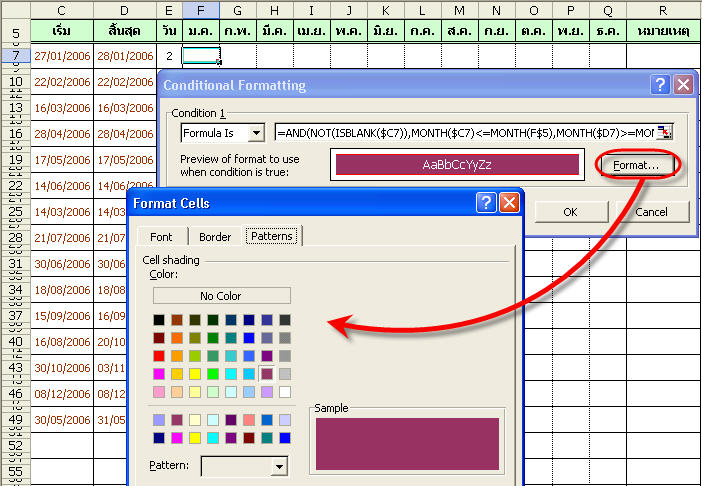 รูปที่ 6 แสดงการตั้งเงื่อนไขและการกำหนดรูปแบบเซลล์ คัดลอกสูตรจาก F7 ไปยัง G7 ถึง Q7 และทำการคัดลอกสูตรจาก F7:Q7 อีกครั้ง เพื่อไปวางในคอลัมน์ F ในแถวที่ตรงกับข้อมูลข้างหน้า เช่น F10, F13, , F49 เป็นต้น ในรูปที่ 7 จะเห็นว่ามีแถบสีขึ้นในเดือนที่จัดฝึกอบรม ตามที่กำหนดไว้ในวันที่เริ่มต้นและวันที่สิ้นสุด หากหลักสูตรใดมีระยะเวลาข้ามเดือน แถบสีก็ระบายให้จนถึงเดือนที่สิ้นสุดการอบรม เราลองเปลี่ยนวันที่เริ่มต้นและวันที่สิ้นสุด จะเห็นว่าแถบสีในแถวนั้นๆ ก็จะเลื่อนตามไปด้วย ในทำนองเดียวกัน ถ้าลบวันที่เริ่มต้นออก แถบสีก็จะหายไปโดยอัตโนมัติ 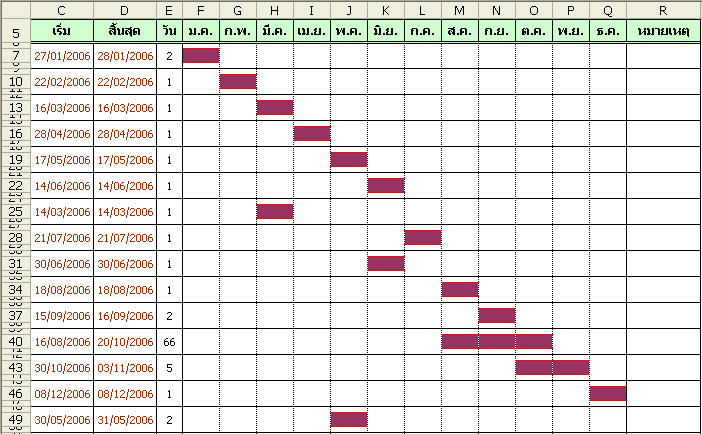 รูปที่ 7 แสดงผลลัพธ์ตารางแผนการฝึกอบรม ที่ได้จากการจัดรูปแบบตามเงื่อนไข ---------------------------------------------------------------------------- สนใจศึกษาเทคนิคการใช้ MS Excel ในงานบริหารทรัพยากรมนุษย์ได้จากหนังสือ Excel for HR : การใช้ Microsoft Excel ในงาน HR แบบมืออาชีพ ราคาจำหน่ายเล่มละ 200 บาท หาซื้อได้ตามร้านหนังสือชั้นนำทั่วไป ---------------------------------------------------------------------------- Sawadee ka,will come to visit again!!!!!!
 โดย: Opey
 วันที่: 22 มกราคม 2551 เวลา:12:10:28 น. วันที่: 22 มกราคม 2551 เวลา:12:10:28 น.ผมลองทำแล้ว ได้หมด ครับแต่อยากให้ตัวเลขที่คำนวณได้แสดงค่าให้เห็นด้วย ผมหาวิธีไม่ได้ ใครทราบแจ้งให้ด้วยครับ (ตามรูปที่ 1 ) ส่งคำแนะนำมาที่ rungarun_b@hotmail.com
 โดย: rungarun IP: 58.136.117.124 วันที่: 31 มกราคม 2551 เวลา:9:42:40 น.
ตอบคุณ รุ่งอรุณ
การแสดงวันที่ดังในรูปที่ 1 นั้น ผมเขียนอธิบายไว้โดยละเอียดแล้ว ในหนังสือ Excel for HR บทที่ 9 ดังนั้น ลองไปศึกษาวิธีการเขียนสูตรและแนวคิดได้ในหนังสือนะครับ (ถ้าเอามาเผยซะทั้งหมด เดี๋ยวจะไม่มีคนอุดหนุนหนังสือนะซิครับ)  โดย: ครูเอก
 วันที่: 31 มกราคม 2551 เวลา:21:56:57 น. วันที่: 31 มกราคม 2551 เวลา:21:56:57 น.แวะมาเยี่ยม blog อาจารย์นะค่ะ ^^
แล้วจะมาจิ๊กวิชาไปฝึกนะค่ะ โดย: เขาวานให้หนูเป็น HR (แอน) IP: 124.120.95.252 วันที่: 6 กุมภาพันธ์ 2551 เวลา:14:54:48 น.
ขอบคุณคะ ขออนุญาตลองนำไปหัดทำดูบ้างนะคะ แวะมาเยี่ยมอาจารย์คะ
โดย: พลอย IP: 202.28.9.69 วันที่: 8 กุมภาพันธ์ 2551 เวลา:9:33:43 น.
นี่เป็นอีกเหตุผลหนึ่ง ที่อยากให้บล็อกแก็งค์แบ็คอัพข้อมูลไว้ทุกๆวัน สิ่งดีๆมีประโยชน์ มากด้วยสาระแบบนี้ หลุดหายไปแล้วเสียดายแย่เลยครับ
โดย: mitrapap
 วันที่: 11 กุมภาพันธ์ 2551 เวลา:20:52:08 น. วันที่: 11 กุมภาพันธ์ 2551 เวลา:20:52:08 น.
Happy Valentine's Day ค่ะ ขอให้ครูเอกมีความสุขในวันแห่งความรักมากๆนะคะ รวมถึงทุกๆวันด้วยค่ะ ขอบคุณมากนะคะที่แวะไปเยี่ยมที่บล็อกค่ะ ตอนนี้เกือบกลายเป็นบล็อกร้างแล้วค่ะ เพราะไม่มีเวลาเข้ามาอัพเลย ตอนนี้ใกล้สอบค่ะ งานเลยทวีคูณอ่ะค่ะ  โดย: simple_xxx
 วันที่: 14 กุมภาพันธ์ 2551 เวลา:11:28:12 น. วันที่: 14 กุมภาพันธ์ 2551 เวลา:11:28:12 น.วันที่ 29 ก.พ.ที่ผ่านมาไปสัมนา มาค่ะ แต่ว่าอาจารย์คะ หนูหาที่File ที่อาจารย์จะเอามาลงให้DOWN LOAD ไม่เจอ อยู่ตรงไหนค่ะ
 โดย: เอ๊ะอ๊ะ IP: 58.10.155.32 วันที่: 3 มีนาคม 2551 เวลา:19:50:24 น.
ผมอัพโหลดไฟล์ตัวอย่าง ไว้ที่
//www.e-hrit.com/download.asp เข้าไปโหลดได้เลยครับ โดย: ครูเอก
 วันที่: 3 มีนาคม 2551 เวลา:19:59:38 น. วันที่: 3 มีนาคม 2551 เวลา:19:59:38 น.ขอเป็นตัวอย่างหน่อย Gantt chart
โดย: aom.police IP: 58.8.87.136 วันที่: 10 มีนาคม 2554 เวลา:17:43:18 น.
เป็นวิชาที่สำคัญและต้องใช้จริง ผมพยายามหาหนังสือที่ จว.กาฬสินธุ์แล้วไม่มีครับ / ปัญหาคือ หัวตารางเป็นเดือนตุลา มีค่าเป็น 10 สิ้นปีงบประมาณคือ กันยา มีค่าเป็น 9 เลยไปไม่เป็นครับอยากเปลี่ยนค่าหัวตารางมาที่เดือนตุลาคมทำไงดีครับหรือมีหนังสือของครูเอกที่ใดช่วยบอกด้วยครับ พร้อมที่จะอุดหนุนตลอดเวลาครับ
โดย: สุรพล/theprungsaridi@hotmail.c IP: 118.172.46.117 วันที่: 21 มีนาคม 2554 เวลา:17:25:04 น.
ลองทำดูแล้วค่ะ พอใส่สูตรไม่เห็นเป็นแถบสีแสดงเลยค่ะ
ไม่ทราบว่าจะต้องแก้ไขอะไรยังไง ยังไงช่วยตอบด้วยนะคะ ขอบคุณค่ะ โดย: เด็กฝึกหัด IP: 118.175.30.68 วันที่: 20 พฤษภาคม 2554 เวลา:10:44:22 น.
ขอรบกวนหน่อยนะครับ
ถ้าเราจะเปลี่ยนเดือนตามตารางน่ะครับ จากเดือน ม.ค-ธ.ค เป็นจากเดือน ต.ค 2011 - ก.ย 2012 จะต้องแก้ไขสูตรอย่างไรครับ ยังไงรบกวนช่วยตอบด้วยนะครับ ขอบคุณมากครับ โดย: ศรัณย์ IP: 101.51.16.28 วันที่: 13 มีนาคม 2555 เวลา:13:09:57 น.
search เจอ blog นี้จาก google
ลองทำตาม... แรกๆ ก็ไม่ได้นะคะ แต่ก็สู้ไม่เลิก จนทำได้สำเร็จในที่สุด ขอบคุณมากค่ะสำหรับการแบ่งปันความรู้ที่มีประโยชน์ยิ่ง โดย: คนผ่านทาง IP: 122.154.26.6 วันที่: 7 ธันวาคม 2555 เวลา:11:45:28 น.
อยากทราบการใช้ VLOOKUP ใช้ยังไงครับ
โดย: ธนาคาร IP: 180.183.140.105 วันที่: 14 พฤษภาคม 2557 เวลา:17:09:25 น.
เนื้อหาดีมากขอบคุณมาก
โดย: คมปกรณ์ IP: 49.228.68.152 วันที่: 23 ตุลาคม 2564 เวลา:10:32:29 น.
|
บทความทั้งหมด
|
 |
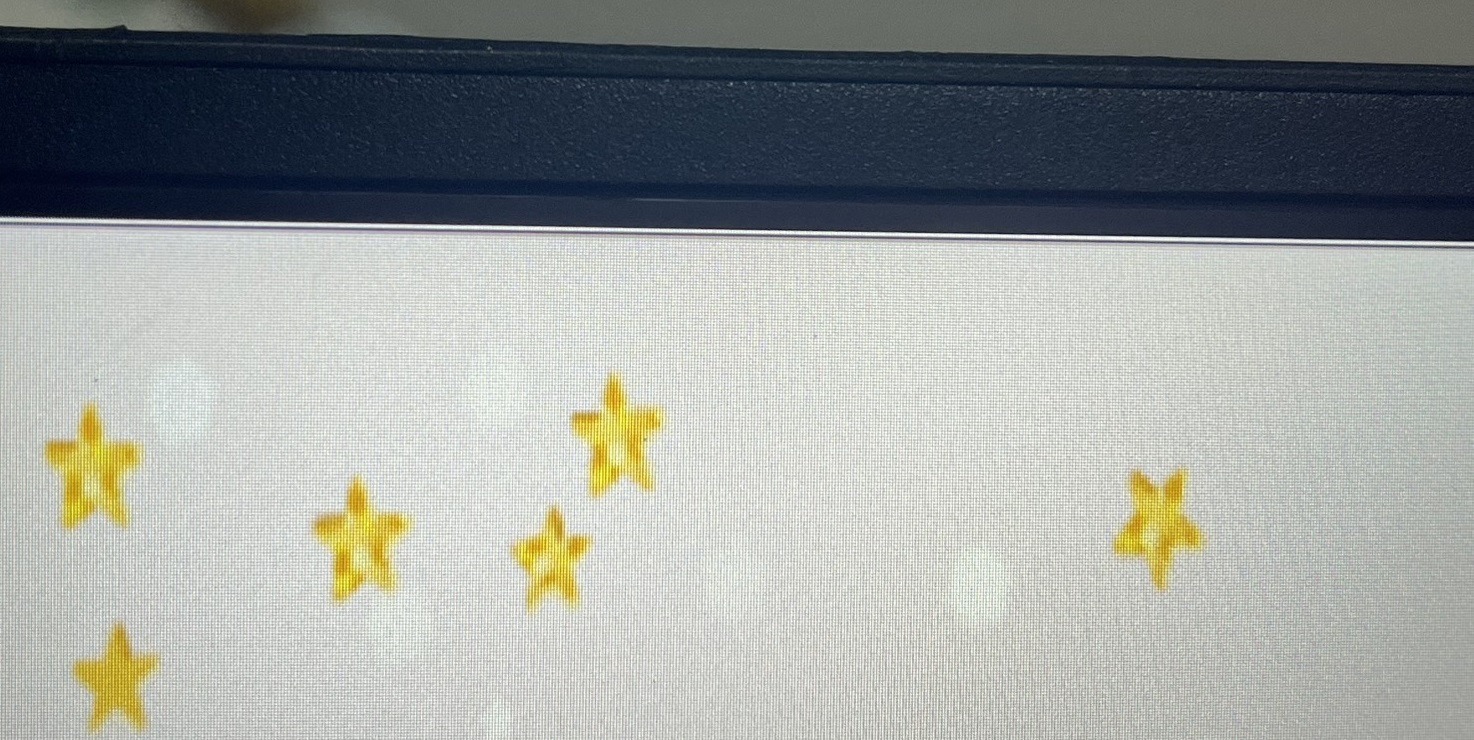





 ผู้ติดตามบล็อก : 112 คน [
ผู้ติดตามบล็อก : 112 คน [